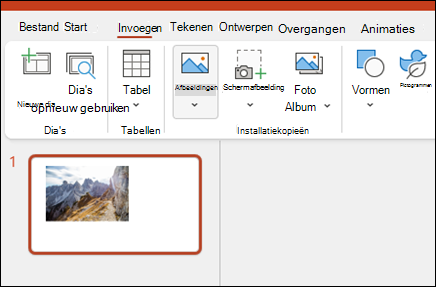Een presentatie maken in PowerPoint

Maak volledig nieuwe presentaties of begin met een professioneel ontworpen, volledig aanpasbare sjabloon van Microsoft Creatie.
Tip: Als uMicrosoft Copilot kunt u hiermee een presentatie maken, dia's of afbeeldingen toevoegen en meer. Zie Een nieuwe presentatie maken met Copilot in PowerPoint voor meer informatie.
Een presentatie maken
-
Open PowerPoint.
-
Selecteer nieuw in het linkerdeelvenster.
-
Selecteer een optie:
-
Als u een volledig nieuwe presentatie wilt maken, selecteert u Lege presentatie.
-
Als u een voorbereid ontwerp wilt gebruiken, selecteert u een van de sjablonen.
-
Als u tips voor het gebruik van PowerPoint wilt bekijken, selecteert u Een rondleiding volgen en selecteert u vervolgens Maken, .
-
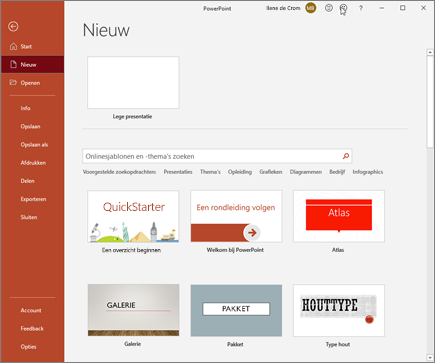
Een dia toevoegen
-
Selecteer in de miniaturen in het linkerdeelvenster de dia die u wilt volgen voor de nieuwe dia.
-
Selecteer op het tabblad Start in de sectie Dia'sde optie Nieuwe dia.
-
Selecteer in de sectie Dia's de optie Indeling en selecteer vervolgens de gewenste indeling in het menu.
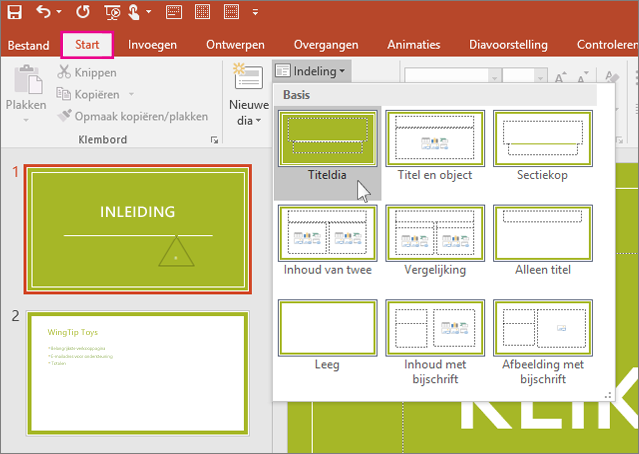
Tekst toevoegen en opmaken
-
Plaats de cursor in een tekstvak en typ iets.
-
Selecteer de tekst en selecteer vervolgens een of meer opties in de sectie Lettertype van het tabblad Start , zoals Lettertype, Tekengrootte vergroten, Tekengrootte verkleinen, Vet, Cursief, Onderstrepen, enzovoort.
-
Als u lijsten met opsommingstekens of genummerde lijsten wilt maken, selecteert u de tekst en selecteert u vervolgens Opsommingstekens of Nummering.
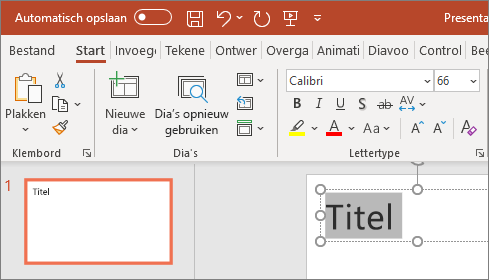
Een afbeelding, vorm en meer toevoegen
-
Ga naar het tabblad Invoegen
-
Ga als volgt te werk om een afbeelding toe te voegen:
-
Selecteer afbeeldingen in de sectie Afbeeldingen.
-
Selecteer in het menu Afbeelding invoegen van de gewenste bron.
-
Blader naar de gewenste afbeelding, selecteer deze en selecteer vervolgens Invoegen.
-
-
Illustraties toevoegen:
-
Selecteer in de sectie Illustraties de optie Vormen, pictogrammen, 3D-modellen, SmartArt of Grafiek.
-
Selecteer in het dialoogvenster dat wordt geopend wanneer u op een van de afbeeldingstypen klikt het gewenste item en volg de aanwijzingen om het in te voegen.
-